電話のバッテリーインジケーター。 日曜大工の吸血鬼、または代替の携帯電話充電器
私は長い間コミュニケーターを使用してきました。ノートブック、電卓、懐中電灯、ビデオと写真のカメラ、インターネット、ビデオとMP3プレーヤー、ナビゲーター、金庫(情報用)、ラジオ、ゲームなど、非常に便利なオールインワンのものです。コンソール、その他多数。 スーパーガジェット-他に何を夢見ることができますか? そして、バッテリーの代わりに小さな原子炉について教えてあげましょう! しかし、現時点で私たちは中断し、喜ぶ リチウムイオン電池これは、デバイスの負荷が高い場合、3時間持続します。 解決策があります。電話の明るさを最小限に抑え、インターネットをオフにし、ライブ壁紙を削除し、「機内」モードに切り替えて、電話をかけるためだけにオンにしてから、電話をかけます。 (メーカーが述べているように)2日間で十分です。 一般的に、これはオプションではありません。私は代替電源に真剣に興味を持ちました。ガジェットまたは「ヴァンパイア」用の追加バッテリーについて説明します。

おそらく最も基本的な電池から始めましょう。休暇中にウラジオストクにラジオグッズで購入したリチウムイオン2缶を入れました。原則として、サイズに適した任意の数量(妥当な範囲内)で購入できます。 、最も重要なのは、もっと貪欲なコンテナです。 バンクを並列化することで容量を増やします。 並列化できるのは同一のバッテリーのみで、常に互いにバランスを取ります。マイナスを接続します(原則として、それらは缶の本体であり、プラスを抵抗30オームの抵抗で接続します。
電圧計を使用して、抵抗器の端子の電圧を測定します。 私たちは待っています、それは一日起こります、それはすぐに起こります 同じ値。 100ミリボルト未満になるとすぐに、抵抗なしで直接接続できます。 それらを一緒にはんだ付けし、端をコントローラーにはんだ付けします(古いバッテリーから入手できます) 携帯電話)ここに大容量バッテリーがあります。
コントローラーなしで裸の瓶を扱うときは、極性を混同しないように注意し、いかなる場合でも短絡を行いません!
今すぐ充電するよりも、脇に置いてカブを引っ掻きます。携帯電話から充電しているのは明らかです。 それらはいつでもどこにでもあり、ほとんどのUSBコンセントにはコンセントがあります。
ワイヤーをバッテリーとUSBパパに直接はんだ付けして充電器に差し込むことができます。通常は5V1Aになります。 しかし、とても退屈で面白くないので、私は充電インジケーターを作ることにしました。 彼らは充電するために赤いLEDをオンにし、バッテリーを充電し、緑色のライトをオンにし、両方とも充電をオフにしました。

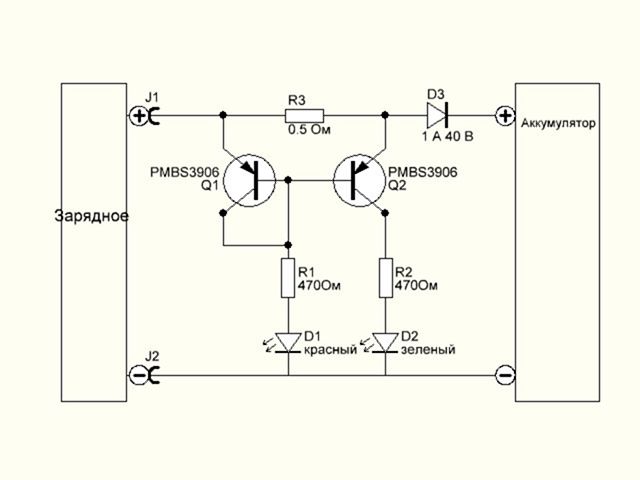
t06-p-n-p PMBS3906、100mA 40Vとマークされたトランジスタ、PMBS3904を補完します。 古いマザーボードからはんだ付け。
抵抗器R1とR2は471-470オームとマークされています私はセルラーバッテリー用の古いコントローラーからそれを手に入れました
抵抗R3は1.5オームに設定できますが、これは見つかりませんでした。2つを並列に配置し、それぞれ1オームにすると、0.5オームであることがわかりました。 約0.5Aの充電電流で非常に熱くなるのではないかと心配して2つ設定しました。ラップトップのハードドライブ回路に1R00のマークが付いているのを見つけました。
SS14とマークされたダイオード説明:ダイオード、ショットキー、1 A、40 V横になってはんだ付けしたところ、どこにあるかわかりませんが、SMD部品に鉄があれば、問題なく同じようなものが見つかります。
最も一般的なSMD3Vの赤と緑のLEDを購入しましたが、携帯電話のボードから過剰にはんだ付けすることができます。
抵抗R1とR2にほぼ似ているものから回路を組み立てました。値を330オームに設定できます。
エレクトロニクスフォーラムにお伝えしたいのですが、どうもありがとうございました cxem.net。 指標の開発のテーマ、共通の努力、特に参加者のキバルによる多分誰かが一般的な開発に役立つでしょう。
パーツは、ボードから切り取られた銅メッキのテクストライトに組み立てられました。
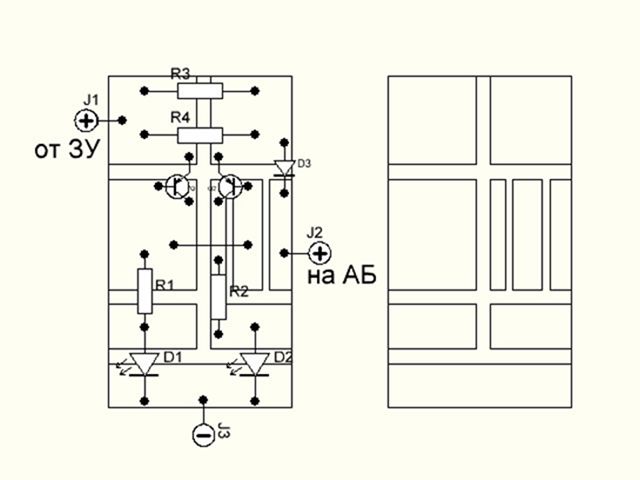
次に、この小さな素晴らしいデバイスをUSB「お父さん」にマウントします。古いデータケーブルから掘り出しました。 
充電器に貼り付けて性能を確認します 
両方のLEDは無負荷で点灯し、負荷がかかると緑色に消灯します。
要するに、原理は非常に単純です-バッテリーが充電されているとき、電流は回路を流れ、コントローラーがバッテリーが充電されてそれ以上適合しないことを確認するとすぐに、緑色のLEDが点灯することを許可しません、回路が開き、電流の流れが止まり、ダイオードを充電から外すとすぐに緑色が点灯します。D3は、バッテリーからの電流がインジケーターに流れず、両方が消えることを許可しません。
さて、インジケーターと充電を決定したようです。3.7vから4.2vの出力があるので、バッテリーから電話をどのように供給するかを理解する必要があります。携帯電話の充電では、やさしく5V以上、Nokiaの場合はそれ以上。 ここにDC-DCブーストコンバーターが必要です。ここでは、インターネットがこの素材で溢れているので、図を描いたり、これについて十字架につけたりすることはしません。私の街にはラジオ部品店がないので、私はこの要素をはんだ付けすることを気にしませんでしたが、インターネットから愚かに(または巧妙に)注文しました . 1つのバッテリーから中国の充電器を購入してそこから取り出すこともできますが、個人的には信頼性に疑問がありますが、無料ではなく高価なコミュニケーターのために充電します。
すべてがそこにあり、すべてをワイヤーで接続するだけであるように見えますが、デバイスの操作中にいくつかの不便がありました、ここで私のデバイスはプラスチック片のようにあり、それに電荷があるかどうかは明らかではありませんそれとも空ですか? そして、リチウムイオン電池は本当に放電するのが好きではありません。 装置が組み立てられていて、最初は設置場所がなかったので、小型のコンパクトな電圧計である電圧計が欲しかったのです。 スキーム、レシピ、既製のユニットの検索が始まりました。 そして偶然に-私はモバイルアクセサリー店に行き、中国のエンジニアリングフライトの奇跡を見ました。 
はい、はい、150ルーブル相当のLCDスクリーンを備えたカエル。
私はすぐにそれを拾いました🙂それが判明したので、電圧計回路はから別々に実行されました パルストランスはんだ付けがとても簡単です。 覚えておくべき最も重要なことは、画面のはんだ付け方法と電源線のはんだ付け場所です(ちなみに、極性は関係ありません)デジタル技術は長い間私の記憶をリラックスさせてきたので、私は決めました(忘れて、写真を撮る必要があります) 
すべての操作の後、4分割の電圧計が得られます。このような特性を持つ4バー4.14V /3バー4.04v/2バー3.94V/1バー3.84V/その後、バッテリーコントローラーが電源を切るまで空のバッテリーが残ります。約3.4〜3.6Vです
電圧計も私たちにとって大切な一定量の電力を消費するので、ボタンで接続します。 プレスされたようにリリースされました! 
次に、苦労してはんだ付けした汗と血をすべて入れることができる適切な箱を探しています。 不平等な戦いの中で、私は妻からの影の入った箱を取り(影と鏡が返されました)、すべてをそこに置きました。 
スキームに従ってはんだ付けします 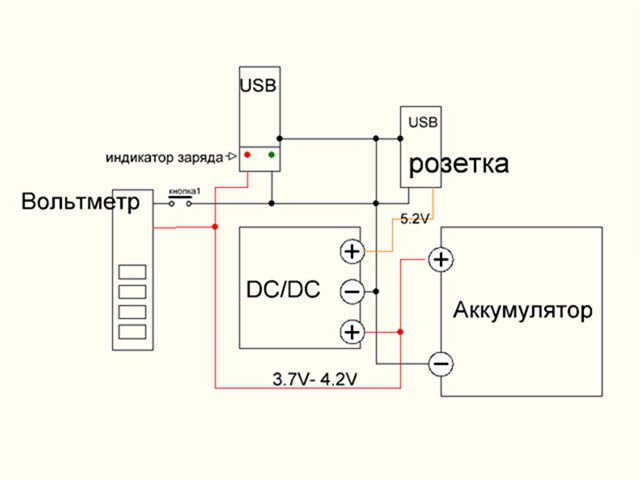
接着するときの面積を増やすために、USBコネクタをスズのストリップに配置しました。 バッテリーを両面テープに接着し、ボタンを瞬間接着剤で接着し、USBコネクタをはんだ付けし(上記のように)、缶にはんだ付けし、次に瞬間接着剤に接着し、下に長方形の穴を開けます。 LCDスクリーン、慎重に取り付けて試着します-ガラスは非常に壊れやすいです。 私たちはホットグルーの上に座ります。 
まあ実際にそしてすべて! 私たちはあなたの好みに気を配り、デバイスを使用します!
新しいガジェットを使用すると、ユーザーは実質的に問題なく、必要なプログラムとアプリケーションをインストールして、作業を楽しむことができます。 しかし、デバイスがどれほど高価で高品質であっても、時間の経過とともに、部品の摩耗により品質が低下し始めます。 パフォーマンスの最初の顕著な低下は、通常よりも速く放電し始めるバッテリーに関係しています。
この欠陥は、バッテリーを調整することで修正を試みることができます。 これを行う方法については、この記事で学習します。
バッテリーキャリブレーションとは何ですか?
タブレットやスマートフォンなど、オペレーティングシステムを搭載したデバイスでは、特別なコントローラーがバッテリーのパフォーマンスを担当します。 バッテリーの放電と充電の制限を制御します。 バッテリーの使用期間が長いほど、充電を維持するという本来の特性が失われます。 また、このインジケーターは、新しいファームウェアやランチャーのインストールなど、他の要因の影響を受ける可能性があります。
キャリブレーションは、バッテリーの充電レベルと放電レベルがその状態に応じて設定されている間に、デフォルト設定がリセットされるプロセスです。 ほとんどの場合、バッテリーはキャリブレーション後も長持ちします。
バッテリーを校正する方法は?
校正には 特別プログラム OSAndroid用に設計されています。 他にも多くのユーティリティがありますが、バッテリーキャリブレーションが最も人気があると考えられています。 2番目のキャリブレーションの物理バージョンもあります。
方法1
- バッテリーキャリブレーションプログラムをダウンロードして、デバイスにインストールします。
- ユーティリティを実行し、デバイスに接続します 充電器.
- バッテリーが完全に充電されるまで待ちます-100%。対応する音声信号が聞こえます。
- すぐに充電器のプラグを抜かないで、さらに1時間待ちます。
- で オープンプログラム「バッテリーキャリブレーション」ボタンをクリックして、完了するのを待ちます。
- 充電器を外し、スマートフォン(またはタブレット)を再起動します。 これでキャリブレーションプロセスが完了します-ユーティリティのおかげで、コントローラーのメモリがリセットされ、現在の 技術仕様電池。
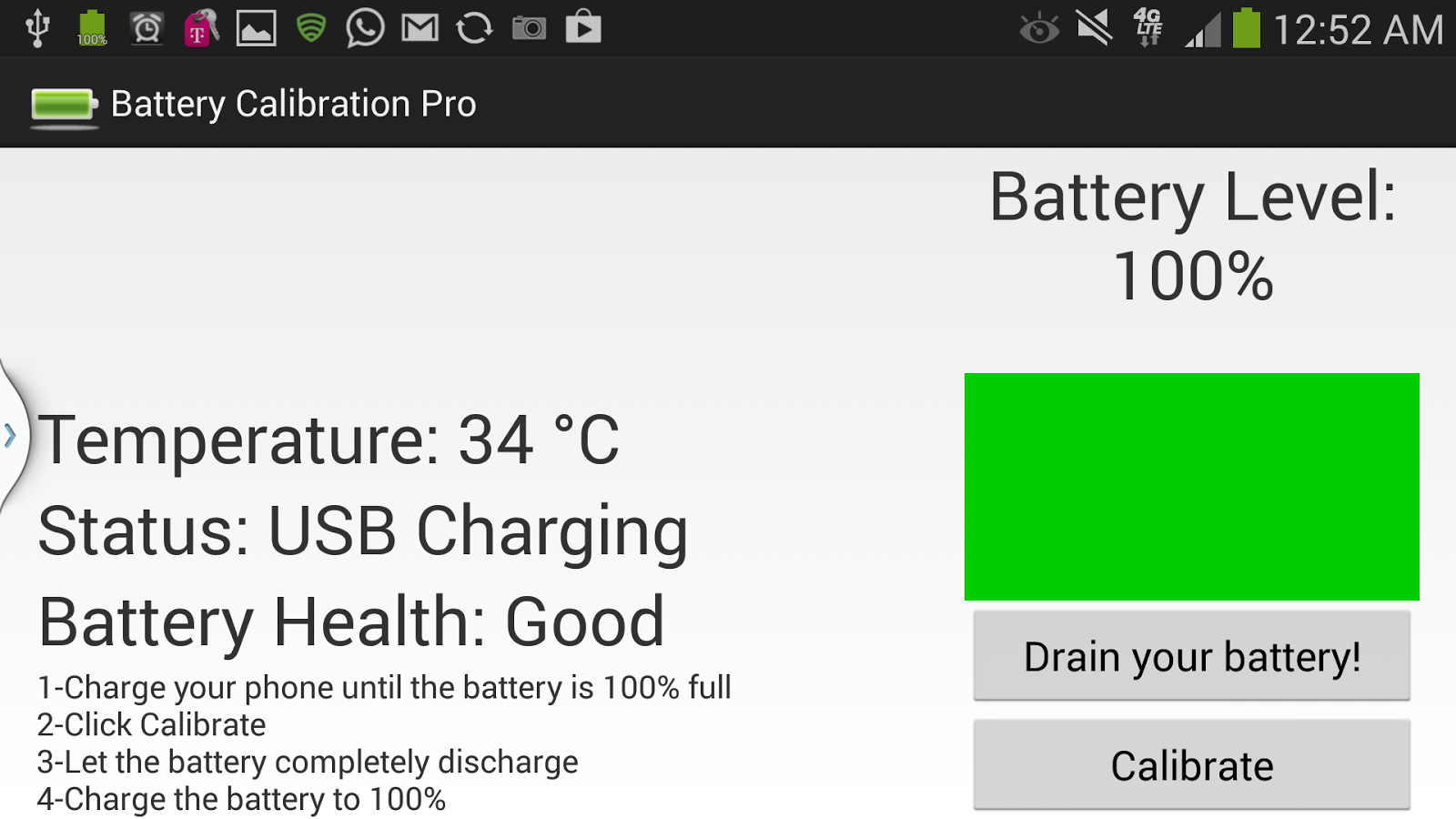
方法2
追加のアプリケーションをインストールしないために、この方法を使用できます。 お使いのデバイスに効果がないことが判明した場合でも、ガジェットに損傷を与えることはありません。
以下をせよ:
- Androidデバイスの電源を入れて充電器に接続し、この状態を少なくとも8時間(タブレットの場合は-10時間)維持します。
- 充電をオフにします。
- スマートフォンの電源を切り、バッテリーを1時間充電します。
- 充電をオフにします。
- スマートフォンの電源を1〜2分オンにしてから、オフにします。
- バッテリーを再度1時間充電します。
- 充電器の電源を切り、デバイスの電源を入れます。 Androidデバイスのバッテリー寿命が長くなります。
キャリブレーション中は、バッテリーの回復は発生せず、設定の変更のみが発生することを覚えておく必要があります。 したがって、新旧のバッテリーの場合、これらの方法は効果がありません。
バッテリーの問題は、モバイルデバイスのユーザーが直面する可能性のある最大の問題の1つです。 スマートフォンやタブレットのバッテリー寿命が大幅に低下していることに気付いた場合は、棚から出さずにキャリブレーションを開始することをお勧めします。
そのため、本日の記事では、Androidでバッテリーを調整する方法を見ていきます。
バッテリーが悪い兆候
まず、バッテリーの性能が低下した理由を突き止める必要があります。問題はバッテリー自体またはキャリブレーションシステムにあります。 実際、物理的な損傷の場合、ソフトウェア設定は役に立ちません。 タブレットバッテリーを入手するのは非常に困難です。 ですから、正しく行う方法がわからない場合は試さないでください。 電話を使えば、すべてがはるかに簡単になります。
タブレットが必要になる場合があります。 作り方は以下に説明します。
電話機の背面カバーを取り外し、バッテリーを取り外します。 膨らみがないかよく見てください。 一部のスマートフォンモデルには、デバイスにはんだ付けされた取り外し不可能なバッテリー、または同じタイプのカバーが装備されています。 次に、背面パネルを調べて、突き出ているかどうかを確認します。 スマートフォンがテーブルの上に平らに置かれなくなった場合は、それもバッテリーの膨らみの兆候である可能性があります。 それらがバッテリーに存在する場合は、スマートフォンを持って行く必要があります サービスセンター。 それ以外の場合は、Androidでバッテリーを調整する方法を自分で学んでください。

また、バッテリーのパフォーマンスが低下する理由は他にもたくさんあることを忘れないでください。 たとえば、スマートフォンが充電を停止した場合、充電ポートに問題がある可能性があります。
バッテリーキャリブレーションとは何ですか?
Androidでバッテリーを調整する方法は? このプロセスは何ですか?
すべてのAndroidまたはiOSデバイスには、バッテリー使用量の統計を収集する専用のコントローラーがあります。 これは、現時点でのバッテリーの実際のエネルギー量を決定します。 このコントローラーで問題が発生することがあります。 実数の表示を停止し、たとえば、電話を事前に(つまり、充電レベルがゼロに達する前に)オフにすることができます。
デフォルト設定をリセットするには、キャリブレーションが必要です。 電流に応じて充電レベルを設定します 技術的条件バッテリー。
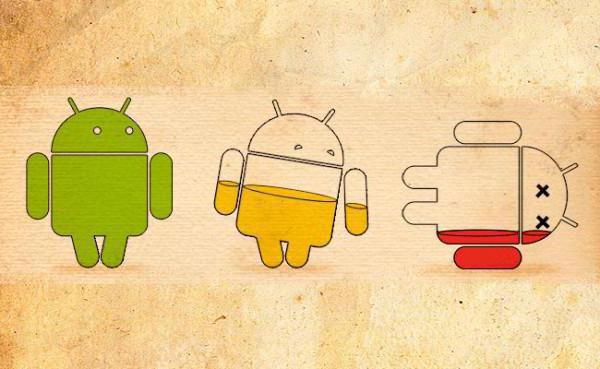
ルート権限なしでAndroidのバッテリーを適切に調整するにはどうすればよいですか?
キャリブレーションはバッテリー容量を増加させませんが、コントローラーに正しい情報を表示させるだけであることにすぐに注意する必要があります。 これも非常に重要です。 Androidでバッテリーを調整する最も簡単な方法は、完全に充電および放電することですが、この方法はバッテリーの寿命に悪影響を与える可能性があります。 ただし、バッテリーの問題が多すぎる場合は、チャンスをつかむのが理にかなっています。
- まず、電源が切れるまでデバイスを完全に放電させます。
- 充電器を携帯電話またはタブレットに接続し、デバイスの電源を入れずに、数時間充電を続けます。 完全に充電されている必要があります。
- 充電ケーブルを外します。
- オンにする モバイル機器。 ほとんどの場合、インジケーターはバッテリーが100%充電されていないことを報告します。 デバイスを再び充電しますが、今はオフにしないでください。 インジケーターが100パーセントを示す必要があります。
- インジケータに正しい情報が表示されるまで、これらの手順を繰り返します。
- その後、デバイスを完全に放電させてもう一度電源を切り、再度充電します。

Androidバッテリーキャリブレーション:ルート経由で充電コントローラーをセットアップする
上記の方法を頻繁に使用することはお勧めしません。 携帯電話の電源が入らない程度にバッテリーが放電しても、少量の充電が保持されるため、システムエラーを回避できます。 しかし、運命を誘惑せず、3か月に1回だけ手動でバッテリーを調整することをお勧めします。 簡単な言葉で 完全放電または、バッテリーの過負荷は非常に悪いです。
次の方法はさらに効果的です(そしてリスクも少なくありません)が、ルート権限を取得する必要があります。 だから、ルートを使用してAndroidでバッテリーを調整する方法:
- 上記の手順を繰り返します。
- バッテリーキャリブレーションアプリをインストールします。 インストールする前に、充電インジケーターが100パーセントを示していることを確認してください。 デバイスを再起動します。
- すぐにアプリケーションを起動します。 バッテリー自体を調整します。
実際、それがすべてです。 Androidでバッテリーを調整する方法の問題が解決されたことを願っています。
充電レベルが正しく表示されなかったり、スマートフォンが自動的にオフになったり、その他のバッテリーの問題が発生した場合は、適切な場所に来ています! 前回は、バッテリーの充電に関する問題についてお話しましたが、バッテリー充電インジケーターの読み取りが正しくないなどの現象についてお話しました。
基本的に、この問題の症状は2つの形式で現れます。
- インジケータは完全に放電していることを示していますが、デバイスは 長い間仕事;
- インジケータアイコンは、完全または平均の充電レベルを示しますが、しばらくすると、バッテリーが完全に放電され、デバイスの電源がオフになります。
多くの場合、あらゆる種類の点滅の後に発生します オペレーティング·システムその後、新しくインストールされたシステムは、インストール時にバッテリーがどれだけ放電されたかを正確に「認識」しません。 もちろん、理論的には、OSはバッテリーの測定電圧によって導かれ、このバッテリーの放電の程度を計算する必要があります。 しかし、ここでは実際の結果に影響を与える多くの要因と修正が考慮されていないため、排出の程度のそのような誤った表示が得られます。
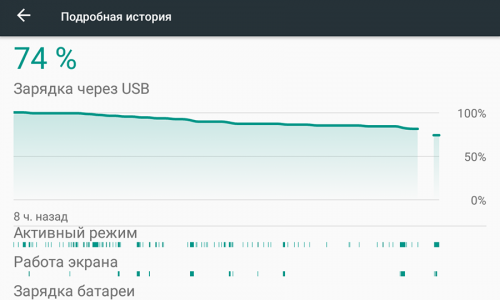
すべてにもかかわらず、問題は実際には非常に簡単に解決されます。 以下に示す一連の簡単な操作を行う必要があり、すべてが適切に機能します。 したがって、プロセス自体は次のとおりです。
ルートとリカバリなしのバッテリーレベルキャリブレーション
- デバイスを完全に放電します。 確認する方法は? デバイスの電源が自動的にオフになったら、再びオンにしてみてください。 電源が入る瞬間まで試してみてください」 きしむ」と再びオフになります。
- テイクアウト バッテリーデバイスから数分間取り出してから、再度挿入します。 デバイスの電源を切ったままにします。 (バッテリーをデバイスから物理的に取り外すことができない場合は、デバイスの電源を10分間オフのままにしておきます)。
- 充電器をデバイスに接続し、インジケーターが完全に充電されたことを示すまで充電しておきます。 何らかの理由でバッテリーの充電量がわからない場合は、約4時間充電してください。
- デバイスの電源を入れずに、バッテリーを数分間再度取り外してから、挿入して電源を入れます。 (バッテリーが取り外せない場合は、マシンの電源を10分間オフにしてから、オンにします)
これらの4つのポイントを3回繰り返すことが望ましいです。これは、精度を高めるために必要です。 一部の専門家は、段落番号3で推奨しているように、デバイスを約8時間充電して、バッテリーがすでに完全に充電されているようにします。
ルートバッテリーレベルのキャリブレーション
この方法を使用すると、より短い時間で充電レベルを表示する際の精度を高めることができます。 必要になるだろう 。
- アプリケーションをダウンロードしてインストールします バッテリーキャリブレーション
- スマートフォンを完全に充電します(必ず100%まで充電してください!スマートフォンを100%まで充電できない場合は、約4時間充電してから続行してください)
- アプリケーションを起動し、「 バッテリーキャリブレーション»
- 充電器のプラグを抜いてください
- キャリブレーション後、スマートフォンを完全に放電させることをお勧めします
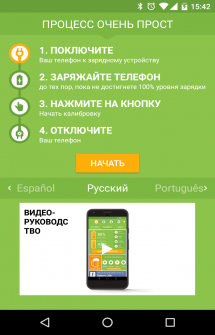

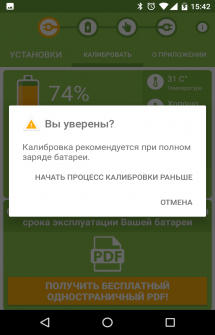
このようなキャリブレーションの後、スマートフォンを1回の修正で使用できます。完全に放電するのを待って、最大100%まで充電します。 そうしないと、誤ったデータが表示される可能性があります。
システムが正しいバッテリーレベルを表示し始めるまでに1週間かかる場合があります。
カスタムリカバリによるバッテリーレベルの調整
キャリブレーションスルーは、誤った読み取りのためにスマートフォン/タブレットの電源を入れない人を助けることができます。 この方法では、
